AI檔案設定
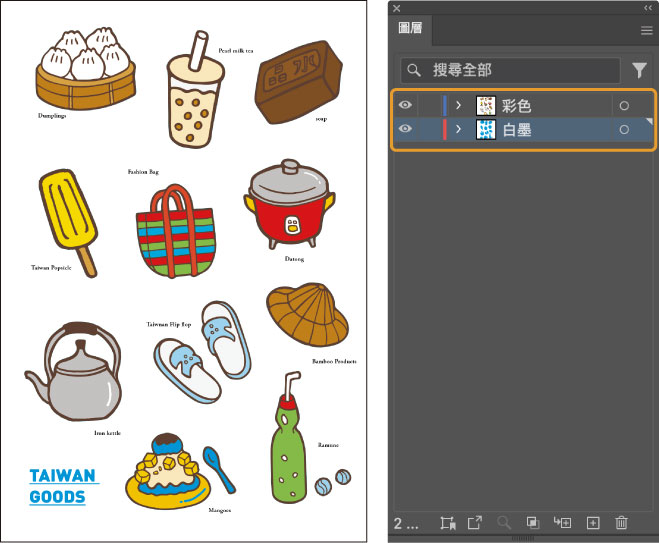
1. 將彩色及白墨/透明墨分圖層
將彩色及白墨/透明墨分圖層,
並於圖層名稱分別標示上「彩色」、「白墨」、「透明墨」。
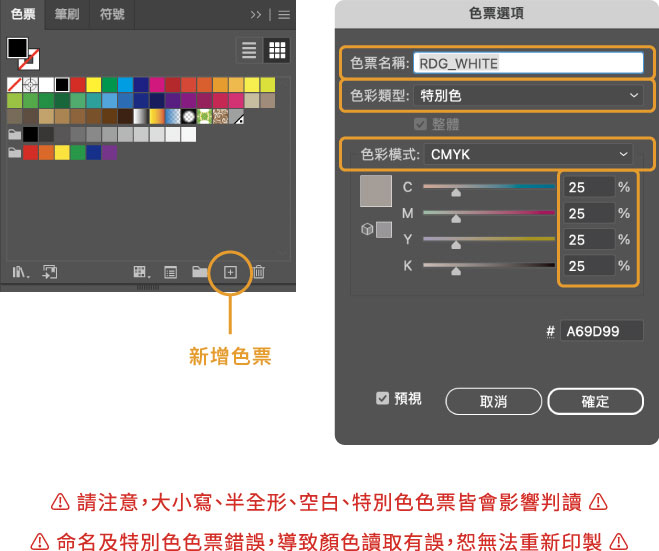
2. 於色票新增特別色色票
- 色票名稱:依印製顏色設定(全英文大寫、半形、無空白字元)
- 白墨:RDG_WHITE
- 透明墨:RDG_GLOSS
- 色彩類型:特別色
- 色彩模式:CMYK
- 白墨:C=25 M=25 Y=25 K=25
- 透明墨:C=50 M=25 Y=25 K=0
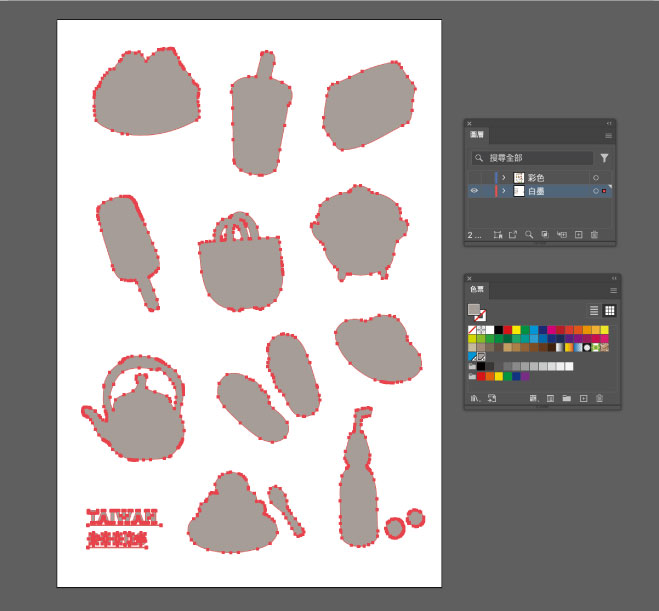
3. 選取白墨/透明墨範圍,填上對應色票
選取白墨/透明墨範圍,填上對應色票,
並將所有圖層可見度打開。
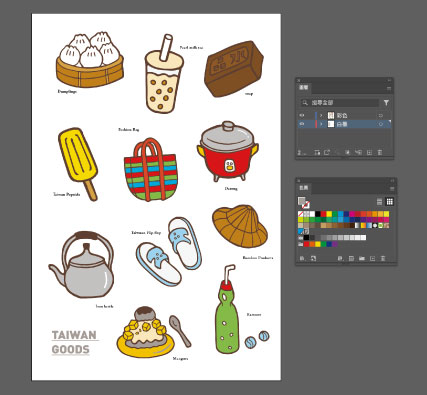
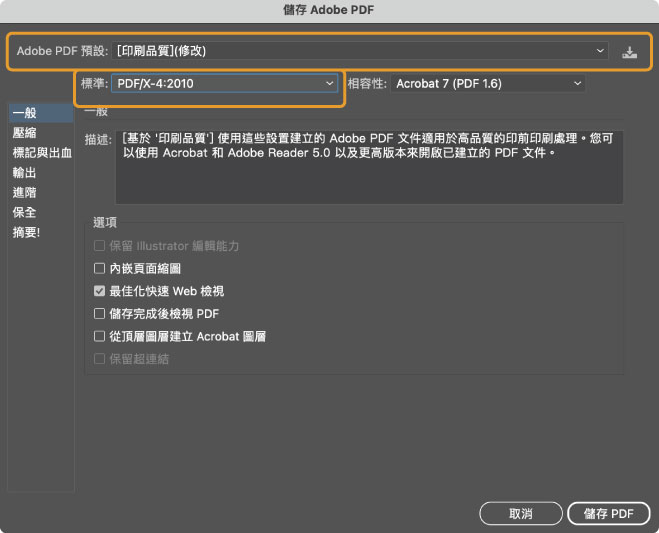
4. 另存新檔PDF
Adobe PDF預設:印刷品質
標準:PDF/X-4:2010
標準:PDF/X-4:2010
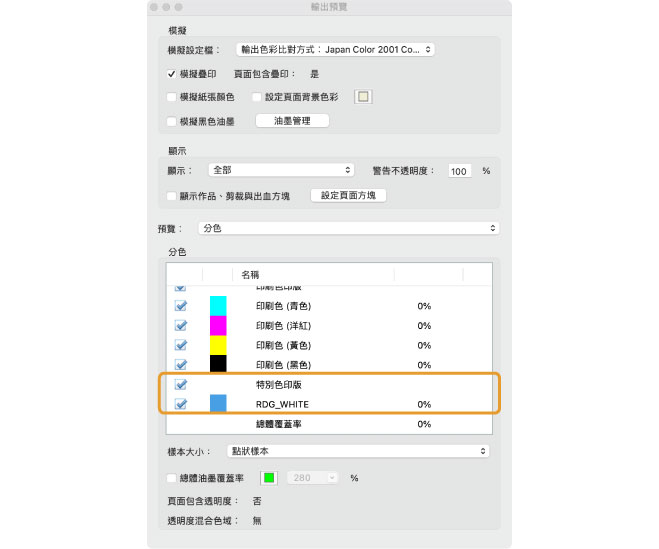
5. 使用Adobe Acrobat檢查完稿
使用「所有工具」>「使用列印製作」>「輸出預覽」或是「列印作品」>「輸出預覽」確認白墨/透明墨色票名稱是否正確。(因版本不同,工具列位置可能有異)
PS檔案設定
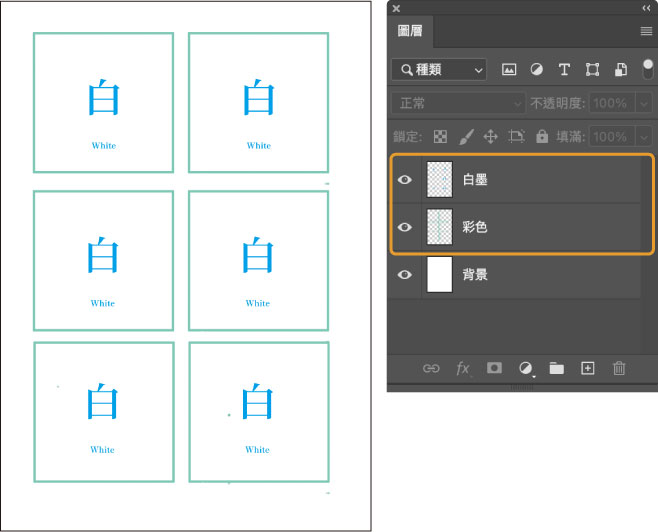
1. 將彩色及白墨/透明墨分圖層
將彩色及白墨/透明墨分圖層,
並於圖層名稱分別標示上「彩色」、「白墨」、「透明墨」。
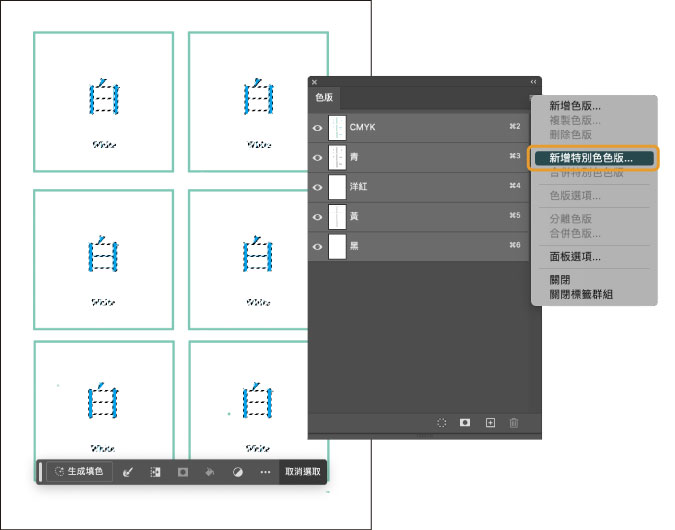
2. 新增特別色色版
選取特別色範圍後至「色版」>「新增特別色色版」。
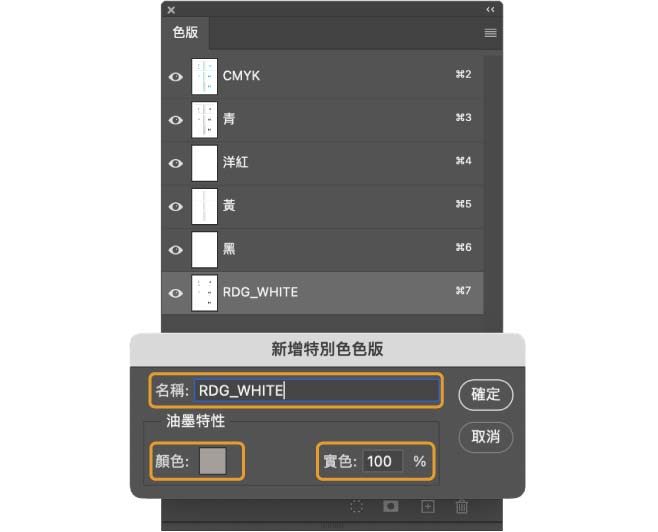
3. 設定特別色色版
- 色彩類型:特別色
- 名稱:依印製顏色設定(全英文大寫、半形、無空白字元)
- 白墨:RDG_WHITE
- 透明墨:RDG_GLOSS
- 顏色:白墨:C=25 M=25 Y=25 K=25
- 透明墨:C=50 M=25 Y=25 K=0
⚠︎ 請注意,大小寫、半全形、空白皆會影響判讀 ⚠︎
⚠︎ 命名錯誤導致顏色讀取有誤,恕無法重新印製 ⚠︎
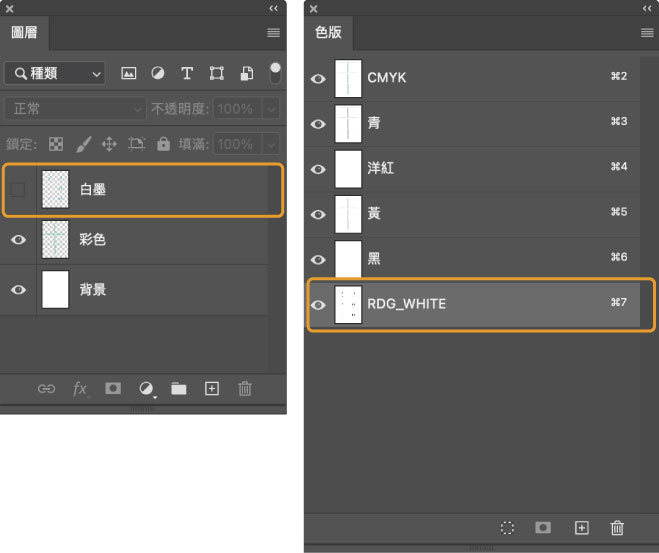
4. 將特別色圖層關閉,特別色色版打開
至「圖層」將特別色圖層可見度關閉(此處為白墨圖層),至「色版」將特別色色版圖層可見度打開。
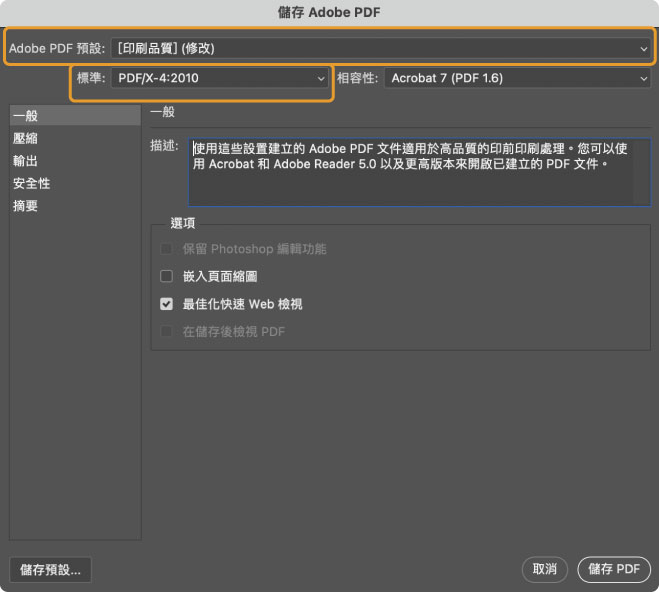
5. 另存新檔PDF
Adobe PDF預設:印刷品質
標準:PDF/X-4:2010
標準:PDF/X-4:2010
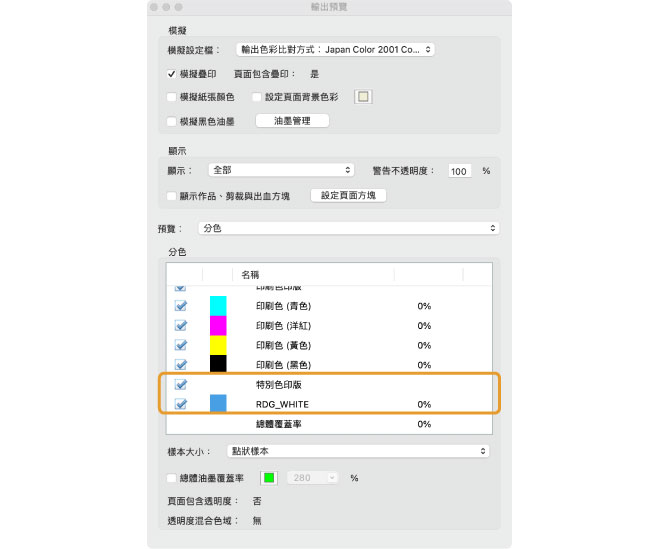
6. 使用Adobe Acrobat檢查完稿
使用「所有工具」>「使用列印製作」>「輸出預覽」或是「列印作品」>「輸出預覽」確認特別色色版名稱是否正確,以及疊印效果。(因版本不同,工具列位置可能有異)